4.12
Goldwave는 CoolEdit와 같은 시기에 출발하여 꾸준히 버전업되고 많은 사용자들이 사용하고 있는 사운드 편집 소프트웨어이다.
최근 발표된 CoolEdit 2000의 용량은 8MB의 고용량이지만 Goldwave의 크기는 726KB로 그 1/10 정도다. 하지만 그 성능은
상당히 뛰어나다. 작은 크기에 비해서 강력한 기능을 가지고 있는 Goldwave에 대해서 알아본다.
흔히들 사운드의 편집은 초보자가 접근하기 힘들다고 한다. 실제로도 사운드의 편집은 그래픽과는 달리 여러 가지 제약과 어려움이 있다. 게다가 사운드 편집 소프트웨어의 가격은 그래픽 소프트웨어보다 더 고가로 책정되어 있어 주변에서 흔히 접하기 힘든 것이 사실이다. 그 한 예로, 통신에서 쉽게 접할 수 있는 그래픽 소프트웨어들은 그 종류 만해도 이루 헤아릴 수 없을 정도로 많지만, 사운드 편집 소프트웨어의 수는 손이 꼽힐 정도로 적다. 이러한 사운드 편집 프로그램 중 셰어웨어로 유명한 것이 CoolEdit와 Goldwave가 있다. 이 두 소프트웨어 모두 최근 업그레이드 되었지만, CoolEdit는 이제 더 이상 셰어웨어라고 할 수 없을 정도의
크기와 성능, 또한 배포 역시 셰어웨어 형태가 아닌 정식 버젼의 데모형식으로 발표되고 있다. 하지만 적은 크기에 강력한 기능을 가진 골드웨이브는 최근 점차 덩치만 커져가는 소프트웨어들과 비교하여 고마운 생각마저 들게 한다.
 |
|
|
골드웨이브의 초기 화면. 적용 용량에 빠른 실행속도 등 셰어웨어이지만 높은 완성도를 갖고 있어, 상용 사운드 프로그램과 많은 차이가 없다. |
쿨에디트2000의 초기 화면. 골드웨이브보다 더 많은 기능을 갖고 있지만, 상용 버전의 데모이고, 기능상의 제약과 용량이 큰 것이 단점이다. |
골드웨이브는 윈도우 환경에서 CD 편집, 자바 애플리케이션, 웹 페이지, 게임, 라디오, TV 등의 분야에서 오디오 작업을 할 수 있는 디지탈 오디오 편집 유틸리티이다. 골드웨이브는 오실로스코프를 통해 사운드를 실시간 진폭, 스펙트럼, 스펙트로그램으로 나타낼 수 있고 대용량 파일의 융통성 있는 편집, 다양한 효과, 다양한 사운드 포맷 등을 지원한다. 자바 애플리케이션과 웹 페이지에서
사용되는 au 형식의 파일을 열고 재생할 수 있고, wav, voc, mp3 등의 골드웨이브에서 지원되는 사운드 포맷으로 상호 변환이
가능하며 이진 텍스트 데이터로도 변환이 가능하다. 또한 Doppler, echo, flange, time warp, pitch와 같은 특별한 효과를 이용하여 기존 오디오 파일을 수정하거나 확장해서 새로운 오디오 파일을 생성하거나 독특한 사운드를 생성할 수 있도록 되어 있다.
골드웨이브의 특징의 특징을 살펴보면 다음과 같다.
|
골드웨이브의 특징 |
|
1. 하나의 세션에서 여러 개의 파일을 편집할 수 있는 MDI(Multiple Document Interface)를 지원한다. |
|
2. 1GB 이상의 대용량 파일 편집 가능하다. |
|
3. 빠른 편집을 위해서는 RAM으로 작업하고 대용량의 파일 편집을 위해서는 하드디스크로 작업 할 수 있도록 설정할 수 있다. |
|
4. 실시간 오실로스코프를 지원하여 편리하게 사용할 수 있다. |
|
5. 오디오장치에 대한 접근속도를 빠르게 하기 위해서 디바이스 컨트롤 윈도우를 분리하거나 크기를 조정할 수 있다. |
|
6. 다양한 효과(distortion, doppler, echo, filter, mechanize, resample, offset, pan, |
|
7. wav, au, iff, voc, snd, mat, aiff, mp3, raw data 등의 다양한 포맷을 지원하고 |
|
8. 드래그 앤 드롭 방식의 큐 포인트 방식으로 사용이 편리하다. |
|
9. 마우스를 이용하여 직접 샘플 편집이 가능하다. |
|
. 골드웨이브의 화면 구성 | |
|
|
Main Tool bar |
|
2. 디바이스 컨트롤 윈도우 | |
|
|
표준 오디오 제어장치 |
|
3 도구바 |
|
|
New : File|New, ^N
새로운 파일을 만든다. 녹음할 때 쓰이는 기능으로, 실행할 경우 'New Sound'라는 대화상가가 나타나며, 음질을 결정한다.
Open : File|Open, ^O
파일을 불러오는 기능으로, 기본적으로 골드웨이브가 사용할 수 있는 포맷들을 볼 수 있다.
Save : File|Save, ^S
변환된 파일을 저장한다. 단 불러온 파일의 경우 덮어쓰기를 한다.
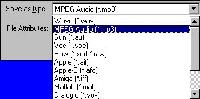
Undo : Edit|Undo, ^Z
편집한 파일을 다시 원상태로 되돌릴 때 쓰는 기능. 'Undo...' 기능은 어떠한 편집을 하지 않은 상태에서는 비 활성화가 된다.
또한 'Undo' 기능은 재생한 후 들어보고 실행하는 것이 편리하며, 만약 실행했으면, 바로 전 상태의 'Undo...'로 바뀌어 있다.
예를 들어 파일을 편집했다면, 'Undo invert' 등으로 나타난다. 그리고 'Undo invert'를 실행하면 'Undo flanger'로 바뀌어 있다.
Copy : Edit|Copy, ^C
지정한 부분이나 파일 전체를 복사한다.
Copy2 : Edit|Copy to
다른 이름으로 선택한 부분을 저장할 때 사용한다.
Cut : Edit|Cut, ^X
잘라내기 기능
Paste : Edit|Paste, ^V
'New'를 이용하거나 이미 불러온 파일에 마우스로 지정해서 붙여 넣는 기능
Paste New : Edit|Paste new, ^P
선택한 부분을 새로운 파일로 만들 때 사용한다. Paste는 지정한 파일로 삽입하는 것이고, Paste New는 새로운 파일을 만들어
그 파일에 붙여넣는 기능이다.
Mix : Edit|Mix, ^M
클립보드에 있는 파일을 선택한 파일과 하나로 섞을 때 사용한다. 클립보드의 파일의 볼륨으로 섞을 때는 볼륨을 100으로
설정한다.
Delect : Edit|Delete, [Del]
마우스로 지정한 부분을 삭제한다. 잘못 삭제했을 경우 'Undo...'기능을 이용할 수 있다. 이때 'Undo Del'로 바뀌어 있다.
Trim : Edit|Trim, ^T
'Delete'의 기능과 반대되는 기능으로 마우스로 지정한 부분을 전체파일로 만들어주는 기능
Cahnnel Toggle : Edit|Channel
채널을 전환할 때 사용한다. 채널은 그래픽 소프트웨어에서 사용하는 Layer와 유사한 성격을 갖고 있다.
Select View : Edit|Select view
시작과 끝 마커를 좌측과 우측의 끝 쪽으로 이동시켜, 전체적인 구성을 볼 때 사용한다.
Selection : View|Selection
선택한 부분만을 확대하여 화면에 보여준다.
Zoom 1:1 : View|Zoom 1:1
선택한 부분을 화면에 꽉 차게 보여준다.
User : View|User
사용자 정의에 의한 화면을 보여준다.
All : View|All
전체화면을 보여준다. 세세한 작업 후 전체 사운드에 어떠한 영향을 끼쳤는지 확인할 때 사용한다.
Help
도움말

Doppler : Effects|Doppler
트랙간의 시간 간격을 동적으로 지정한다. 즉 선택하면 좀더 세밀하게 시간간격을 지정할 수 있다. <pic07>
Dynamics : Effects|Dynamics
일종의 Compressor 기능으로, 일정 주파수대의 음역을 지정한 음역으로 낮추는 기능이다. 설정은 그래프를 보며 마우스로 직접 선을 만들어서 편집한다. <pic06>
Echo : Effects|Echo
에코를 첨가하는 기능으로, 'Ratio'는 에코를 얼마나 첨가할 것인지를 결정하며, '%'가 높아질수록 음이 울린다. 여기서 'Delay'는 음이 끝난 뒤 울림의 지속 시간을 설정한다. 수치가 높을수록 음이 계속 지속된다.
Exchange : Effects|Stereo|Exchange
스테레오 파일에서 좌우측의 음을 바꾼다. 즉 모노와 달리 스트레오는 두개의 채널을 사용하며 각각 좌측과 우측음을 담당하게
되어 있다. 이 좌우의 음을 뒤바꾸는 것이다.
Flange : Effects|Flange
플렌지란 사운드에 피드백이 가미된 음색을 말한다. 기계적인 느낌이 들게 하는 효과이다.
Mechanize : Effects|Mechanize
기계음 효과를 삽입하는 것으로, 우선 자신이 원하는 부분을 선택하고 효과를 적용해야 한다.
Offset : Effects|Offset
선택한 부분의 사운드의 위치를 위나 아래로 조정한다.
Pitch : Effects|Pitch
트랙간의 시간 간격을 조정하는 것이다.
Pan : Effects|Stereo|Pan
스테레오 파일을 좌우채널의 밸런스등을 조정할 때 사용한다.
Reverse : Effects|Reverse
파일을 거꾸로 되돌려 놓는다. 즉 시작과 끝을 바꿔준다.
Silence : Effects|Silence
음악 앞에 공음(Silence)을 넣어준다.
Time Warp : Effects|Time warp
속도와 스트레치 또는 선택한 부분의 길이를 압축한 것을 변경한다.
Change : Effects|Volume|Change
100을 기준으로 하여 음량을 변경할 때 사용한다.
Fade in : Effects|Volume|Fade in
Fade out : Effects|Volume|Fade out
사운드의 어떤 부분을 Fade-out 혹은 Fade-in 시킬 때 사용하는 기능으로, 이 기능을 이용할 때는 영역 지정을 해야한다.
예를 들어 마지막 부분을 Fade-out 시키기 위해서는 마지막 30초 정도를 마우스로 영역을 지정하는 방식 등을 사용한다.
Maximize : Effects|Volume|Maximize
선택한 부분의 음량을 최대로 끌어 올린다.
Sharpe : Effects|Volume|Shape
선택한 부분의 음을 날카롭게 재지정한다. 잡음이나 다른 소리 등이 녹음되어 원음이 잘 들리지 않을 때 사용한다.
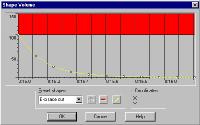
Noise Gate : Effects|Filter|Noise gate
Noise Gate 10dB라 함은 10dB 영역의 음을 삭제하는 기능이다.
Noise Recuction : Effects|Filter|Noise Reduction
노이즈를 감소시키는 기능을 한다. 단 노이즈 감소에 따른 음질의 변화가 심한 경우가 있다.

Low/Highpass : Effects|Filter|Low/Highpass
고음과 저음을 나타내는 것으로 하이 패스는 고음부, 로우패스는 저음부를 의미한다.
이러한 저음과 고음부분의 효과를 지정할 때 사용한다.
Bandpass/Stop : Effects|Filter|Bandpass/Stop
선택한 부분의 음의 지정한 영역의 안쪽이나 바깥쪽으로 지정할 때 사용한다.
Equalizer : Effects|Filter|Equalizer
각 음영역의 부분에 각종 효과를 7밴드로 지정할 수 있도록 한다.
Parametric EQ : Effect|Filter|Parametric EQ
선택한 부분의 음압이나 밴드 혹은 주파수를 30밴드에 걸쳐 조정할 수 있도록 한다.
Cue Points : Tools|Cue points
큐포인트, 즉 시작과 끝 부분을 지정할 때 사용한다. 흔히 시작 마크와 종료 마크를 합하여 큐포인트라고 한다. 선택영역을 지정을 좀더 세밀하게 작업할 수 있다.
expression Evaluator : Tools | expression Evaluator
다용도 기능을 하는 옵션으로, 각종 주석이나 표현등을 할때 사용한다. 예를 들어 Sine 형태의 웨이브를 만들고 싶다면, 'y = sin(2pft)' 라는 식으로 표현한다. f는 주파수, t는 시간, p는 파이로 3.1415927을 나타낸다.
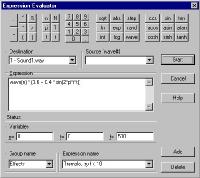
골드웨이브로 응용할 수 있는 분야는 상당히 많다. 몇가지 효과만 추가하면 CF 등에서 보았던 전화를 통해 듣는 듯한 효과를 낼 수도 있으며, 자동 응답기나 휴대폰의 메시지 등도 녹음할 수 있다. 다소 부족한 설명이지만, 툴바를 충분히 이해하면 초보자라도 많은 효과를 적용할 수 있을 것이다.
'유용한 Tip' 카테고리의 다른 글
| [스크랩] 보험사가 알려주지 않는 상식 (0) | 2011.03.24 |
|---|---|
| USB메모리 가격 천차만별 "어떤 USB메모리 사야 해?" (0) | 2011.02.22 |
| [스크랩] 회를 맛있게 즐기는 법 (0) | 2010.08.21 |
| 포토샵으로 모서리둥굴게 오려내기[펌) (0) | 2010.07.28 |
| [펌]접속 차단된 사이트 웹 프록시를 이용해 간단히 접속하기 (0) | 2010.03.13 |



